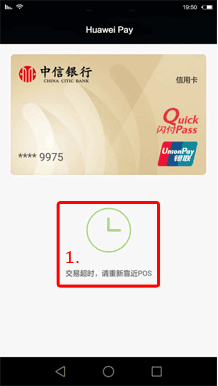华为Mate9开启Huawei Pay之前要先设置NFC, 现在就一起来设置吧!
设置NFC
1、【设置】-【更多】-【NFC】-【NFC安全芯片】
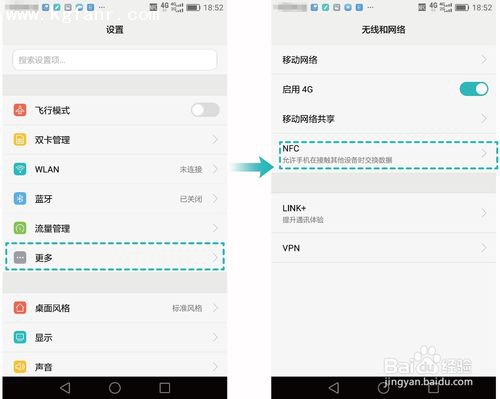
2、选择【内置安全芯片】
将默认付款应用设置为【华为钱包】
打开【华为钱包】时,系统会提示你打开NFC功能哦
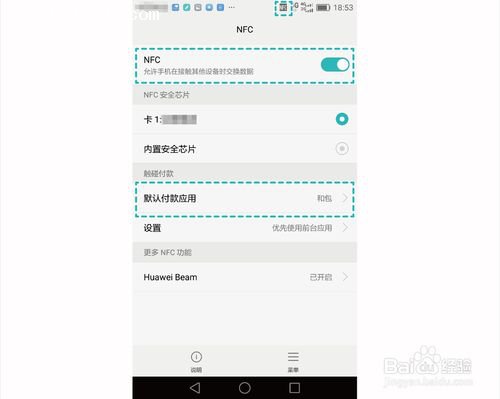
绑定银行卡
1、便捷支付清单——25家银行
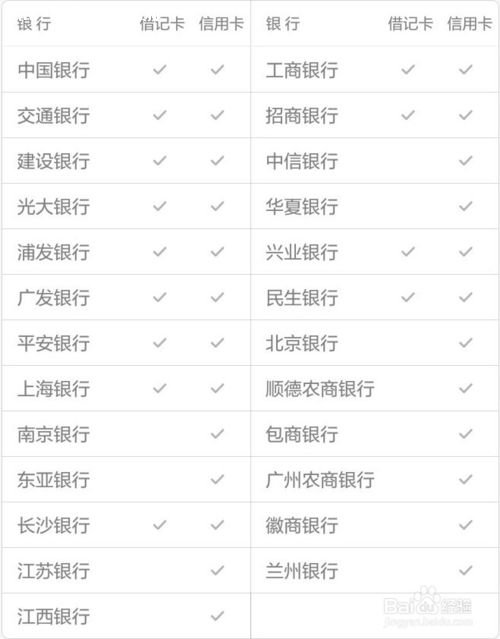
2、打开【华为钱包】
点击钱包 > 卡包,点击添加。
Huawei Pay 页面,点击支持详情,可以查看支持的银行及卡类型。
输入银行卡号,点击下一步。
按照屏幕提示输入验证信息后点击完成。
如果您需要更换银行卡支付,在靠近 POS 机唤起支付页面后,点击卡片,将想使用的卡片移至当前卡进行支付,支付后,默认银行卡为最后一次刷卡时使用的银行卡。
3、如果在华为钱包中没有设置过支付密码
系统就会进入“支付安全设置”界面
设置支付密码,点击【确定】, 完成支付密码的设置
温馨提示:此支付密码为华为钱包的支付密码
非银行卡支付密码
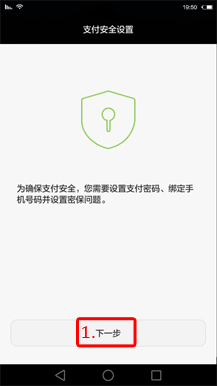
4、如果在华为钱包中没有设置过安全手机
系统则会进入“设置安全手机”界面
登录华–为账户,输入手机号码,获取并输入验证码
为了确保账户的安全
还会让你选择安保问题并输入答案哦
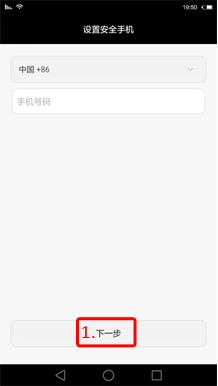
5、如果你之前没有启动系统指纹密码
系统将会进入“设置指纹密码”界面
如启动过系统指纹密码
则触摸手机背面的指纹识别器验证指纹
成功后跳转到【HUAWEI Pay】界面
银行卡就添加成功啦
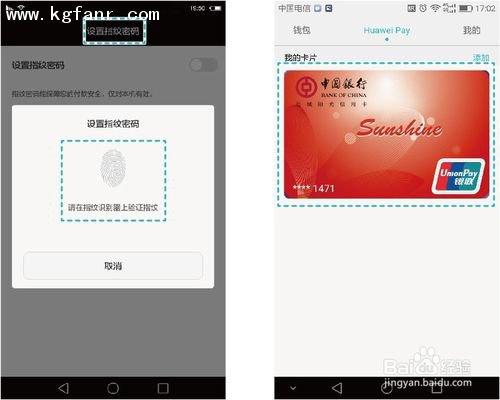
以中信银行为例
“HUAWEI Pay”界面,点击“中信银行”卡片
或者在开机熄屏状态下
将手机背面NFC区域靠近带有“Quick Pass”闪付功能的POS机
验证指纹并按照POS机提示输入银行卡交易密码,就完成支付啦
温馨提示:交易密码和中–信银行信用主卡密码相同
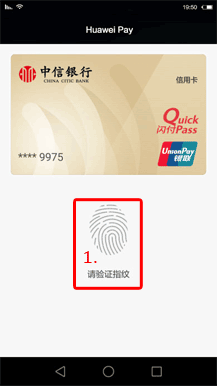
如果出现支付失败
就重新靠近POS机进行支付
指纹验证只有四次,如果四次都失败了
就会出现输入支付密码的界面
(此密码就是之前设置的华为钱包支付密码)
并将手机重新靠近POS机,完成支付